如何在 iOS 14 和 iPadOS 14 中保存消息中的照片和视频

想知道如何在 iOS 13、iOS 14 和 iPadOS 13 或更高版本中保存信息中的照片、图片和视频吗?如果您感到困惑,您可能并不孤单,因为一些用户发现消息应用程序中照片和视频保存机制的变化比以前更加令人困惑,导致一些人认为从消息中保存照片和电影的能力是不再是一种选择。请放心,您仍然可以在 iOS 13 和 iPadOS 13 中轻松保存信息中的图片和视频,但这有点不同,根据您的设备,您可能不会立即看到“保存”选项。
本文将向您展示如何在运行 iOS 13、iPadOS 13 及更高版本的 iPhone 和 iPad 上的“信息”应用中保存照片和视频。
如何使用 iOS 14 / iPadOS 14 将消息中的照片和视频保存到 iPhone 和 iPad
- 打开“消息”应用并导航至包含您要保存的图片或视频的消息对话
- 点击照片或视频,使其位于最前面,然后点击“分享”图标(它看起来像一个盒子,上面有一个箭头飞出)
- 在共享表屏幕向下滚动 *
- 在共享部分向下滚动后选择“保存图片”,将图片或视频保存到 iPhone 或 iPad
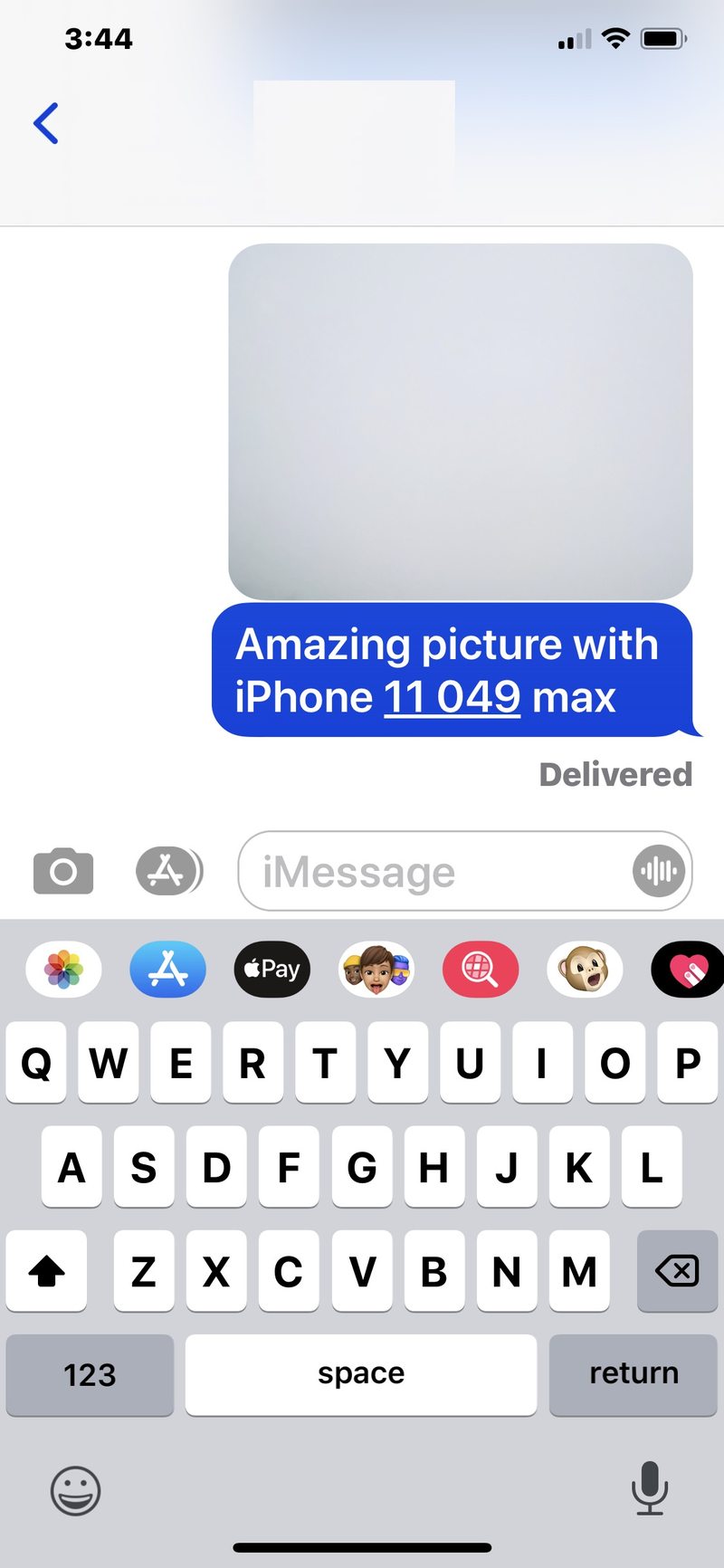
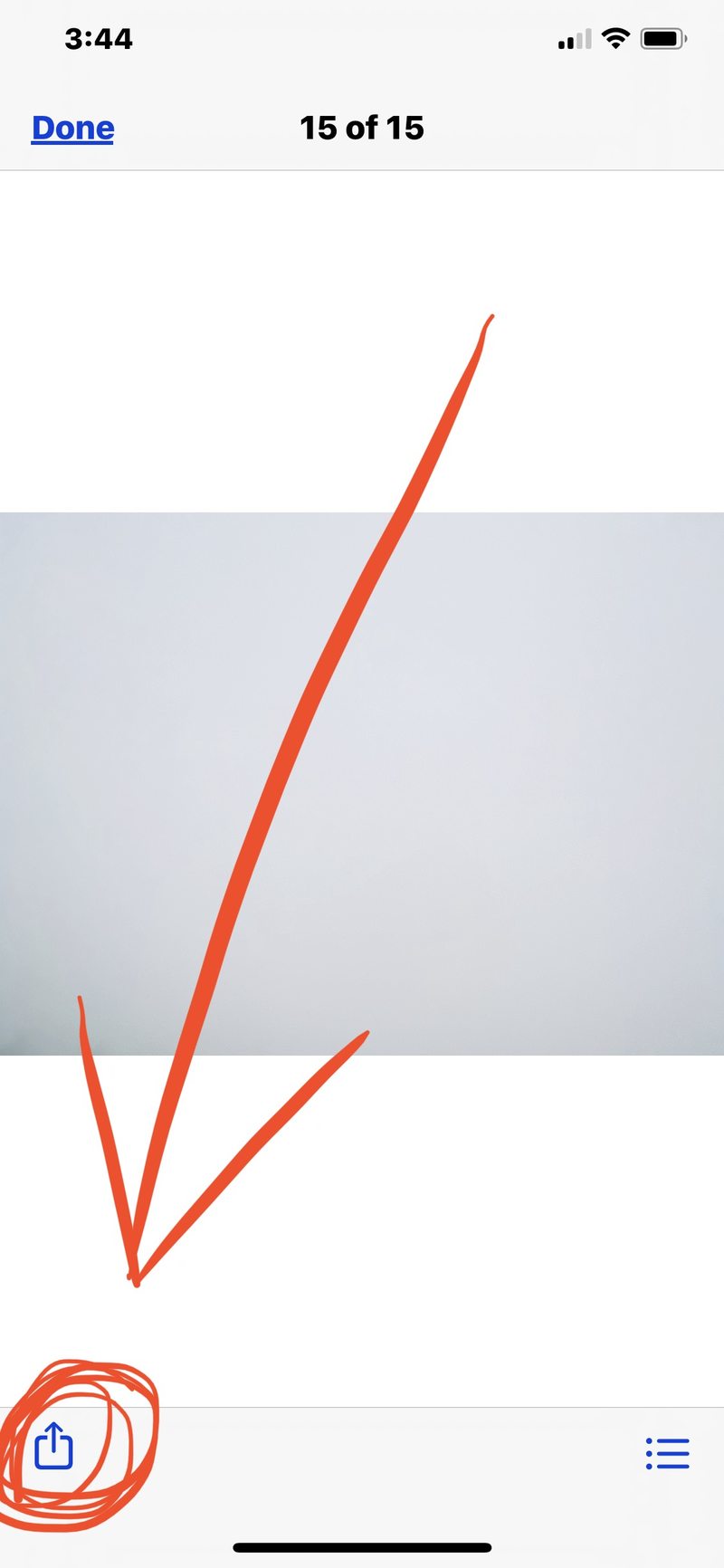
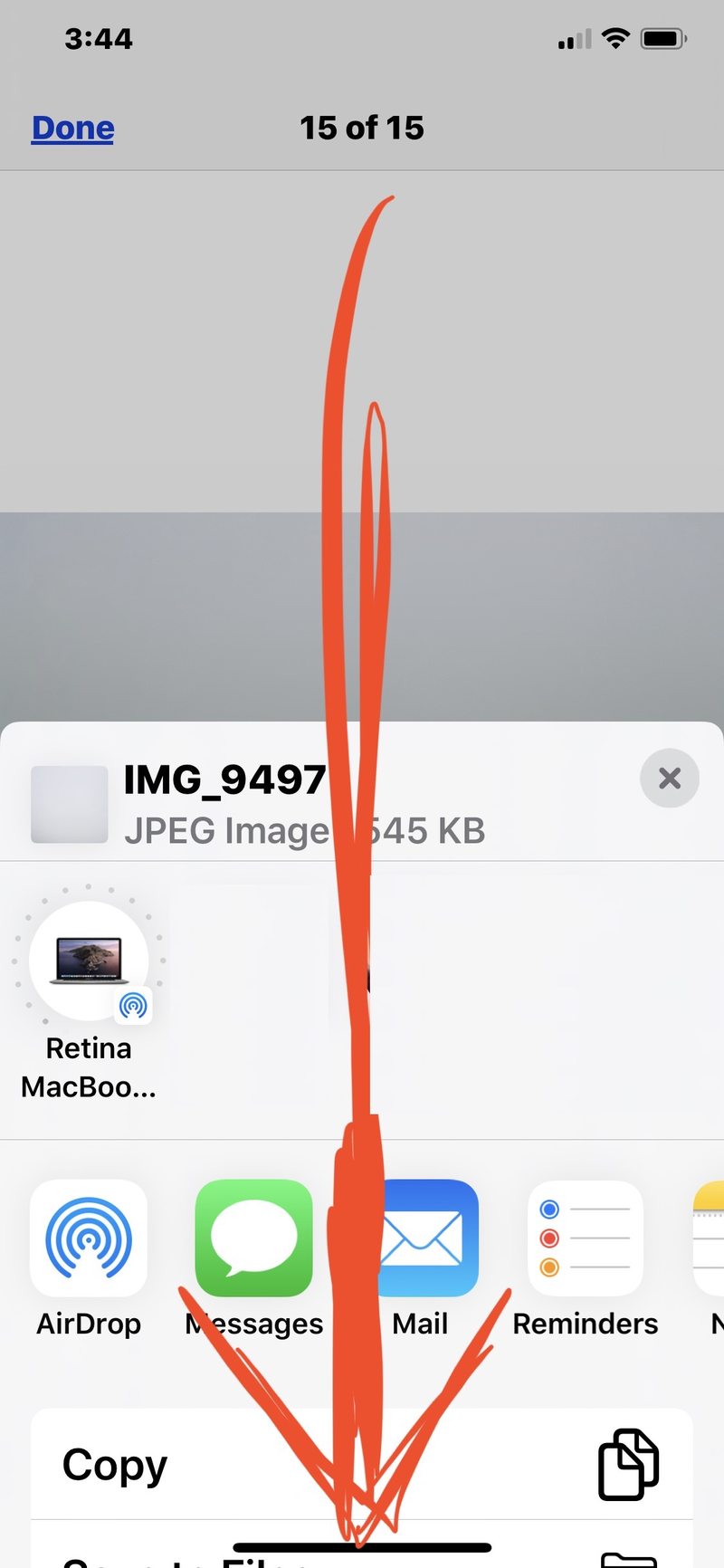
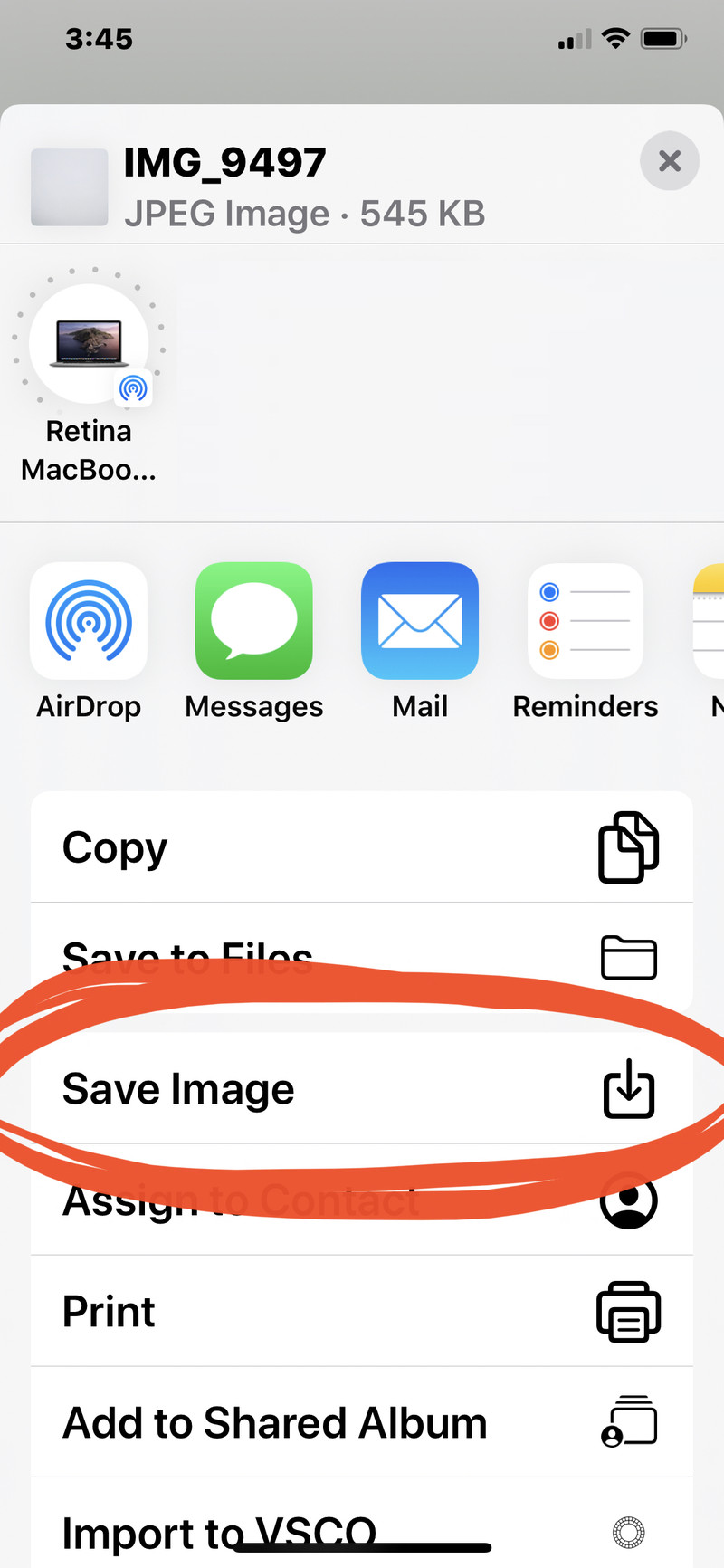
保存的图片或视频将显示在“相册”>“最近”视图(以前称为“相机胶卷”)最底部的“照片”应用中。
* 这是通常让用户感到困惑的地方,在许多 iPhone 型号上,他们必须在共享屏幕中向下滚动才能访问“保存图像”和“保存视频”选项。 在以前的 iOS 版本中,保存消息只需点击共享即可表,然后选择明显的“保存图像”按钮。但是,现在使用 iOS 13 和 iPadOS 13 及更高版本,您可能需要向下滚动以从共享菜单中选择外观不同的“保存图像”按钮。
您还可以通过点按并按住的动作继续快速保存照片或视频,类似于您在 在 iPhone 上转发彩信给另一个用户。该操作和行为在最新的 iOS 和 iPadOS 版本中没有改变。
